Sciberia Loader
0. 关于产品
Sciberia Loader是一款软件,允许存储、加载和传输来自不同制造商医疗设备的DICOM格式的医学图像。Sciberia Loader遵循DICOM协议,支持查询/检索服务,实现DICOM网络中的服务器(SCP)和客户端(SCU)角色。
0.1. 功能
功能:
能够查看DICOM格式的医疗研究数据。
在DICOM网络中扮演服务器角色(SCP)。
是DICOM客户端(SCU)。
能够在任何DICOM节点之间迁移医学图像。
能够按选定标准在研究数据库中进行搜索。
能够按选定标准过滤研究。
能够加载本地存档。
能够在任何DICOM节点之间同步医学图像。
备注
DICOM节点 - 任何PACS服务器、不同制造商的诊断设备、DICOM查看器。
0.2. 系统要求
最低要求 |
推荐要求 |
|
|---|---|---|
中央處理器 |
4 核,主頻 2.0 GHz |
8 個核心,主頻為 2.0 GHz 或更高 |
内存 |
DDR4 8GB |
DDR4 16 GB 或以上 |
操作系统 |
|
|
0.3. 安装
Windows 8+和Linux操作系统安装程序的步骤:
解压程序文件;
进入“app”文件夹并运行名为“Loader.exe”的文件。
Mac OS操作系统安装程序的步骤:
打开“Loader.dmg”文件,并将“Loader.app”文件移动到“Applications”文件夹中;
仔细阅读许可协议。如果您接受许可协议的条款,请选择“接受”。
0.3. 许可证激活
当您未激活许可证时,首次运行程序会弹出激活窗口。
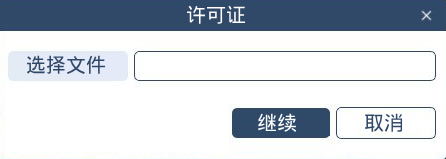
要激活许可证,需要点击“选择文件”按钮以上传许可证文件。
底部有两个按钮:
取消 按钮 - 退出程序。
继续 按钮 - 激活选择的许可证。
许可证只需激活一次,整个有效期内有效。
1. 主窗口
主窗口由数据输入字段和两栏模式下的表格组成:
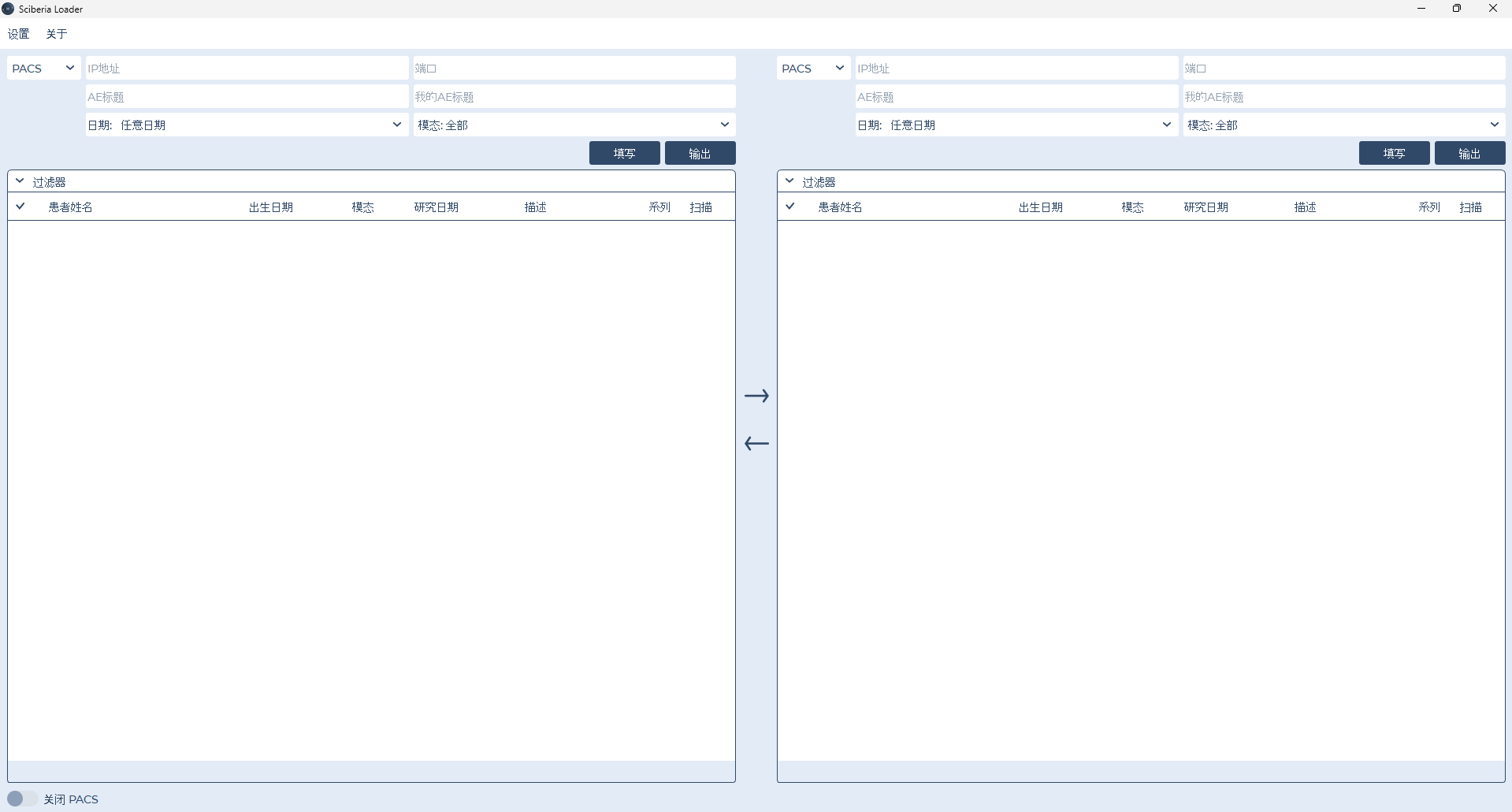
不同連接的參數 輸入欄位 各不同。
过滤器允许按病人姓名对研究进行过滤。要过滤研究,点击过滤器,在出现的搜索框中输入病人姓名或研究名称,然后点击“搜索”按钮。要清除输入的数据,只需点击“清除”按钮,然后点击过滤器以折叠搜索框。
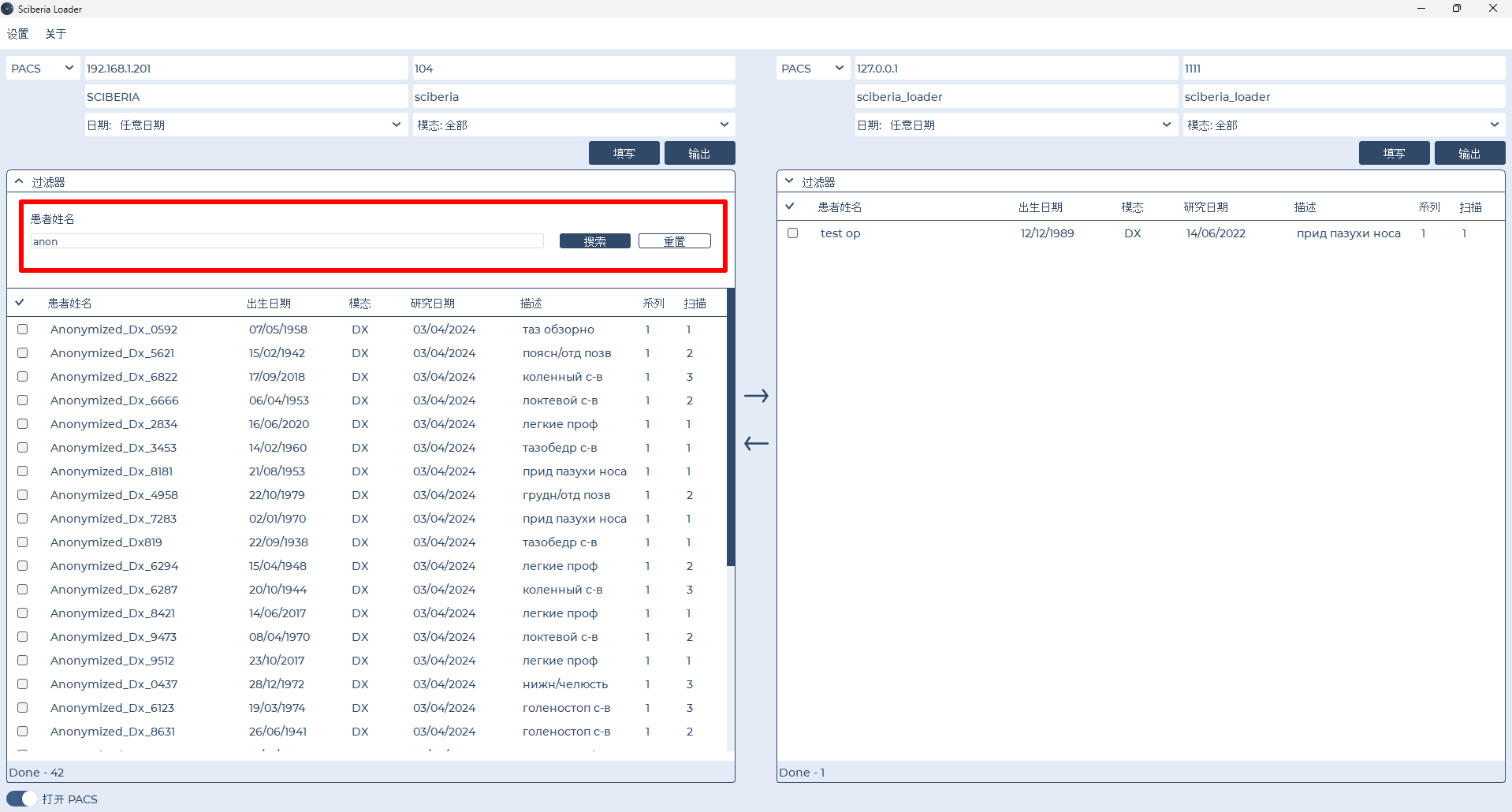
每个连接都有多种显示选项:
在连接到PACS服务器时,默认情况下,表格包括以下字段:
患者姓名 |
出生日期 |
类型 |
研究日期 |
描述 |
|---|---|---|---|---|
状态 |
患者出生日期 |
研究模态 |
研究日期 |
研究描述 |
当连接到远程医生工作站(通过SSH连接)时,默认情况下,表格包括以下字段:
姓名 |
大小 |
日期 |
|---|---|---|
文件名称 |
文件大小 |
文件的创建日期或最后修改日期 |
“研究数量”显示连接中的研究数量。还有一个状态,显示加载器的当前活动:已发送研究的数量 - “发送的切片”,以及执行状态 - “已完成”。
1.1. 系统托盘
系统托盘,也称为通知区域,是工具栏的一个元素,显示正在运行但不经常使用的程序。
在软件设置中,可以激活/停用任务栏通知区域中的系统托盘。
在Mac OS中的示例显示:

Windows操作系统的示例显示:

2. 连接
可以选择连接到PACS服务器或远程医生工作站(自动化工作站)的可能性,以列表形式显示。

连接 |
描述 |
|---|---|
PACS |
连接到远程PACS服务器或医疗设备. |
通过SSH连接 |
连接到远程医生工作站. |
本地 |
安装了加载器的工作站,本地工作站. |
除了手动填写参数外,还有自动填写输入字段的功能(按钮 ![]() )。
)。
单击按钮 ![]() 后,将显示一个窗口,其中包含先前注册的连接,在该窗口中,您需要选择所需的源并单击“确定”按钮,否则单击“取消”按钮。连接的注册可在“位置”设置中进行。
后,将显示一个窗口,其中包含先前注册的连接,在该窗口中,您需要选择所需的源并单击“确定”按钮,否则单击“取消”按钮。连接的注册可在“位置”设置中进行。
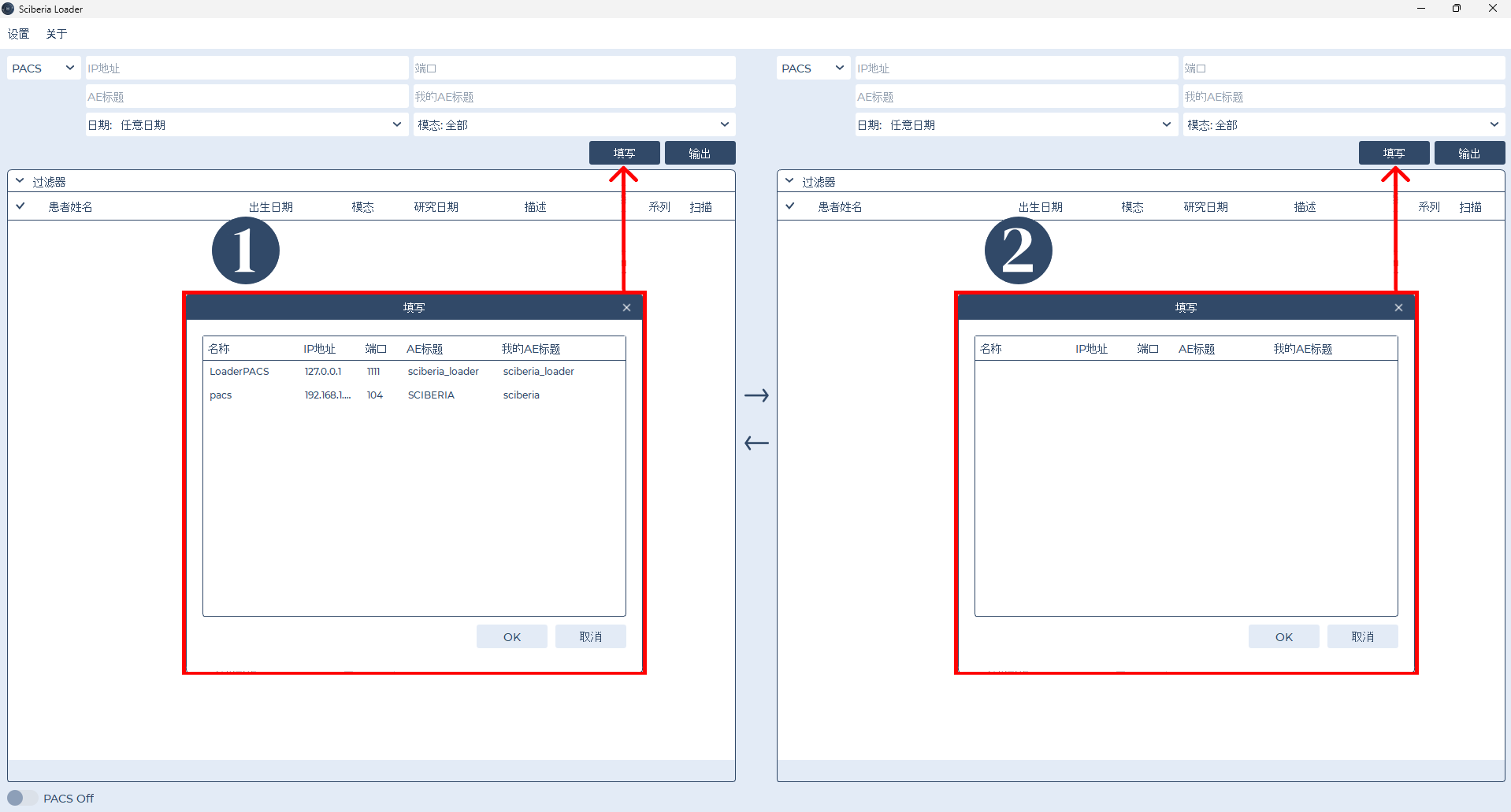
要连接到所选连接源并显示研究列表,需要单击图像按钮 ![]() .
.
成功建立连接后,加载器将接收来自远程源(PACS服务器、医生工作站)的研究,并将其保存到本地工作站,或将其转发到已注册的源。
2.1. 连接PACS
要连接到PACS服务器,请从列表中选择图像 ![]() ,并在输入字段中指定连接参数。您还可以根据日期和模态性设置研究的过滤器。
,并在输入字段中指定连接参数。您还可以根据日期和模态性设置研究的过滤器。
字段 |
描述 |
|---|---|
IP地址 |
PACS服务器/医疗设备的IP地址. |
端口 |
PACS服务器/医疗设备的端口. |
AE Title |
PACS服务器/医疗设备的AE标题. |
登录 |
登录. |
密码 |
用于连接的密码. |
要进行参数的自动填充,请点击按钮 ![]() .
.
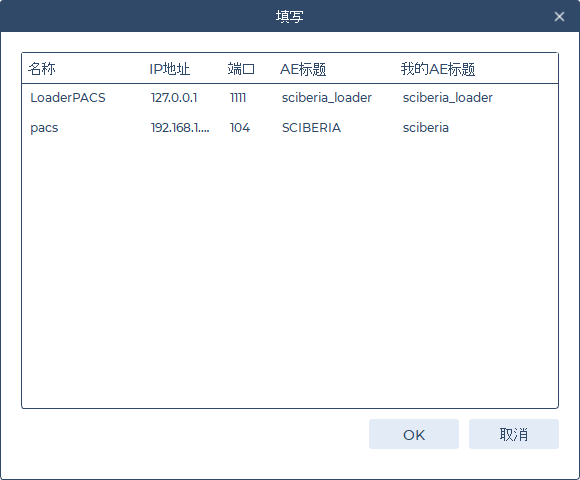
在弹出窗口中,选择所需的已注册源,然后点击“确定”按钮,否则点击“取消”。
然后,点击图像按钮 ![]() .
.
要按日期筛选研究,请点击图像按钮 ![]() ,并在弹出的日历中选择月份、日期,或指定日期范围(指定开始和结束日期)。您还可以使用预定义的模板。选择后,请在日历中点击“选择”按钮。
,并在弹出的日历中选择月份、日期,或指定日期范围(指定开始和结束日期)。您还可以使用预定义的模板。选择后,请在日历中点击“选择”按钮。
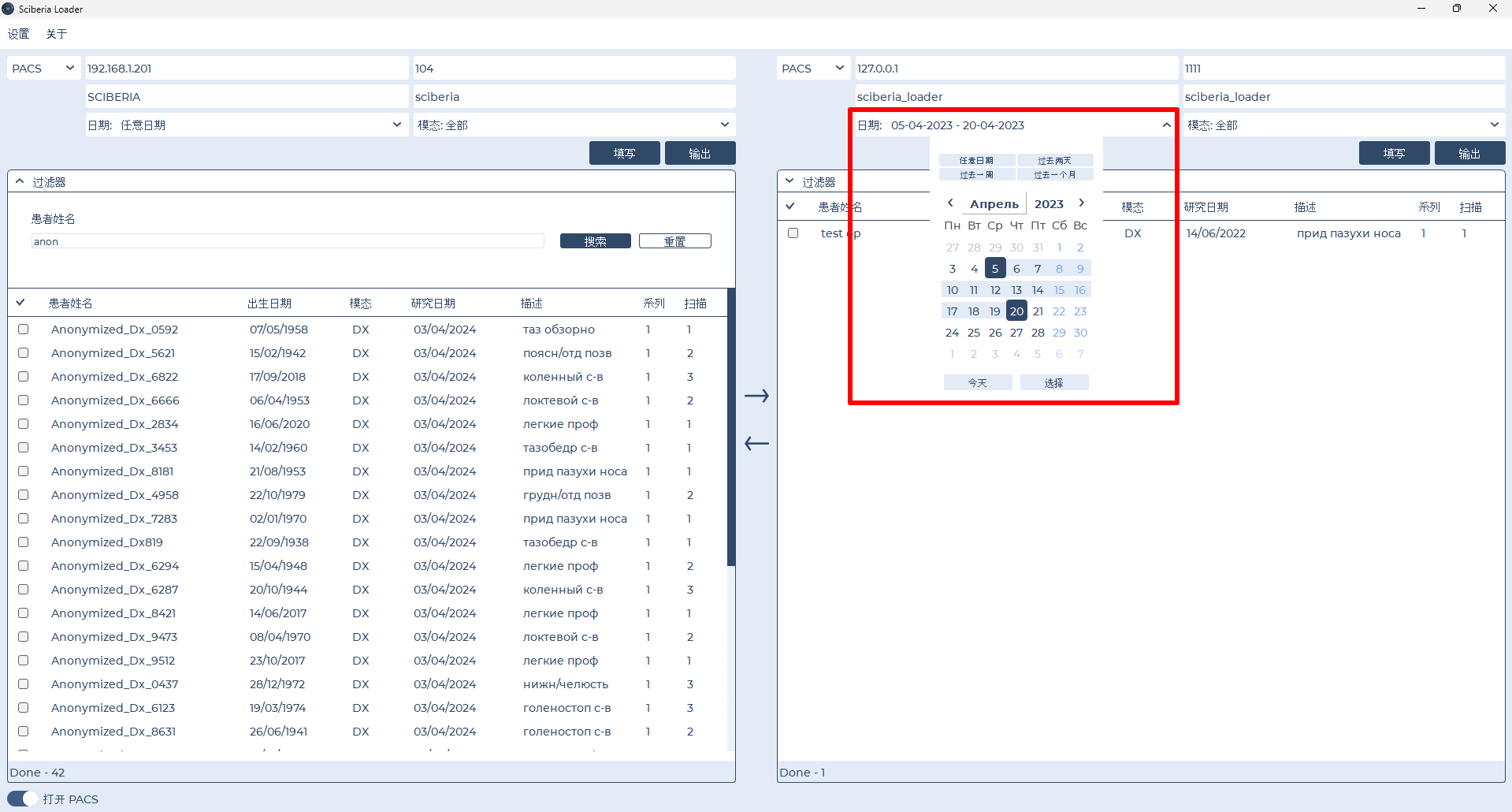
要按研究模态性筛选,请单击图像按钮 ![]() ,并在弹出的列表中选择所需的模态性或多个模态性。
,并在弹出的列表中选择所需的模态性或多个模态性。
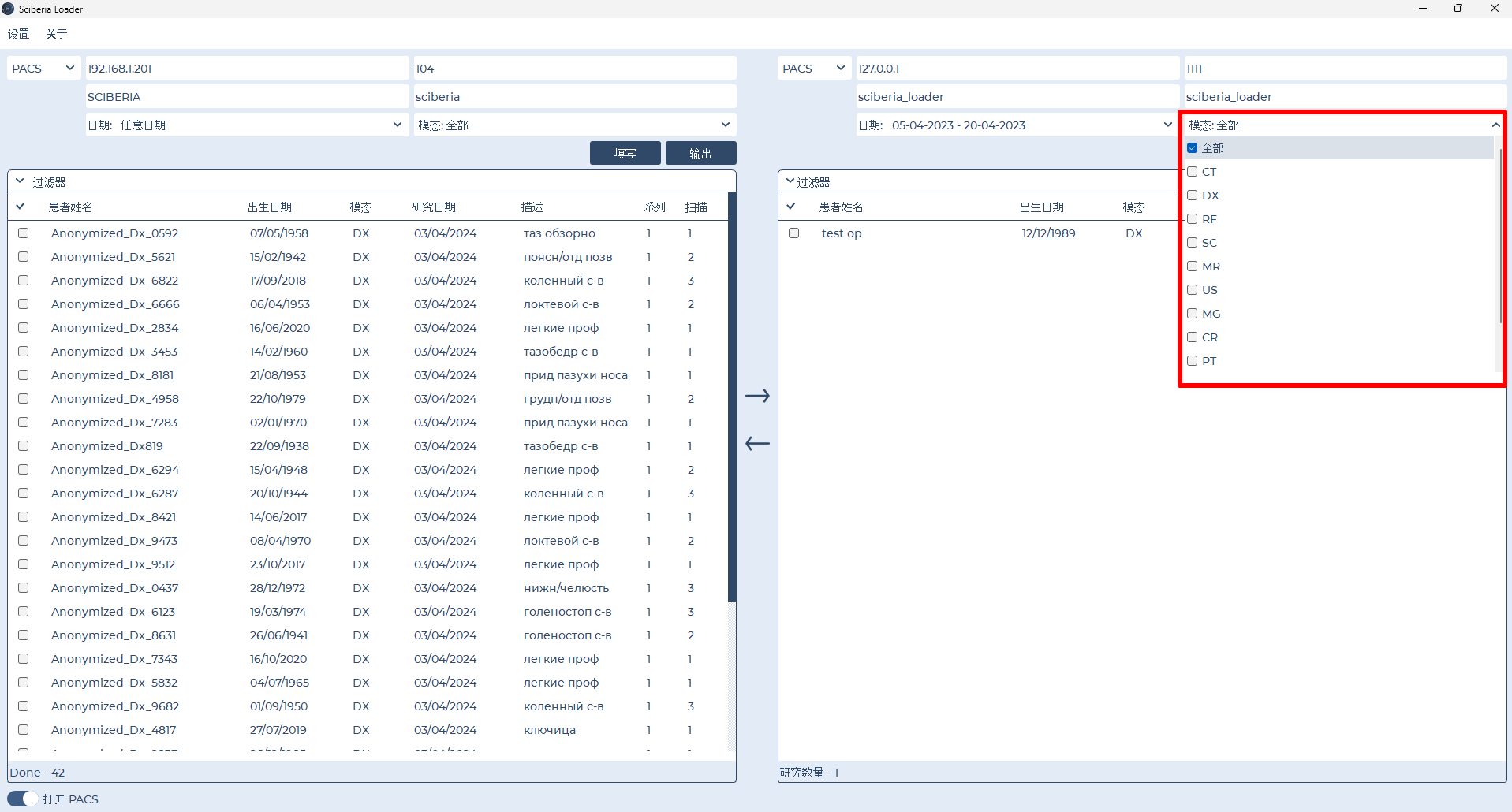
2.2. 连接医生的远程工作站
通过SSH协议连接到医生的远程工作站。
备注
SSH(Secure Shell)是一种网络协议,允许连接到远程服务器并在其上执行命令,传输文件
要连接到远程医生的工作站,请在列表中选择 ![]() ,并在输入字段中指定连接参数。
,并在输入字段中指定连接参数。
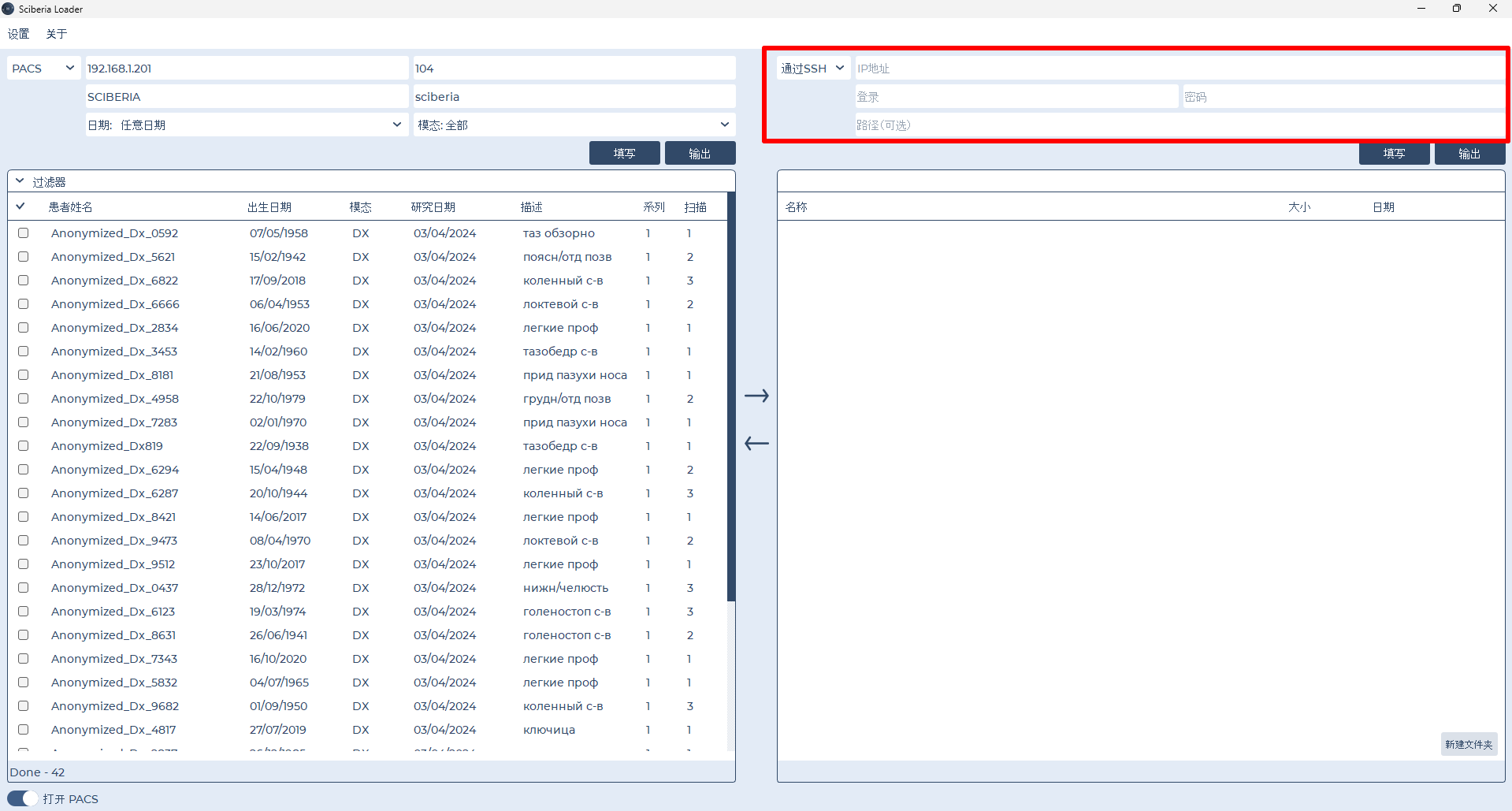
字段 |
描述 |
|---|---|
姓名 |
医生的远程工作站名称. |
IP地址 |
医生远程工作站的IP地址. |
登录 |
连接到医生远程工作站的登录名. |
密码 |
连接到医生远程工作站的密码. |
文件夹路径 |
包含所需研究的文件夹路径. 可选字段. |
要进行参数的自动填充,请点击按钮 ![]() .
.

在弹出窗口中,选择所需的已注册源,然后点击“确定”按钮,否则点击“取消”。
然后,点击图像按钮 ![]() .
.
2.3. 本地工作站
本地(本地工作站)-进行工作的固定工作站。
要将软件连接到本地工作站,请在列表中选择图像 ![]()
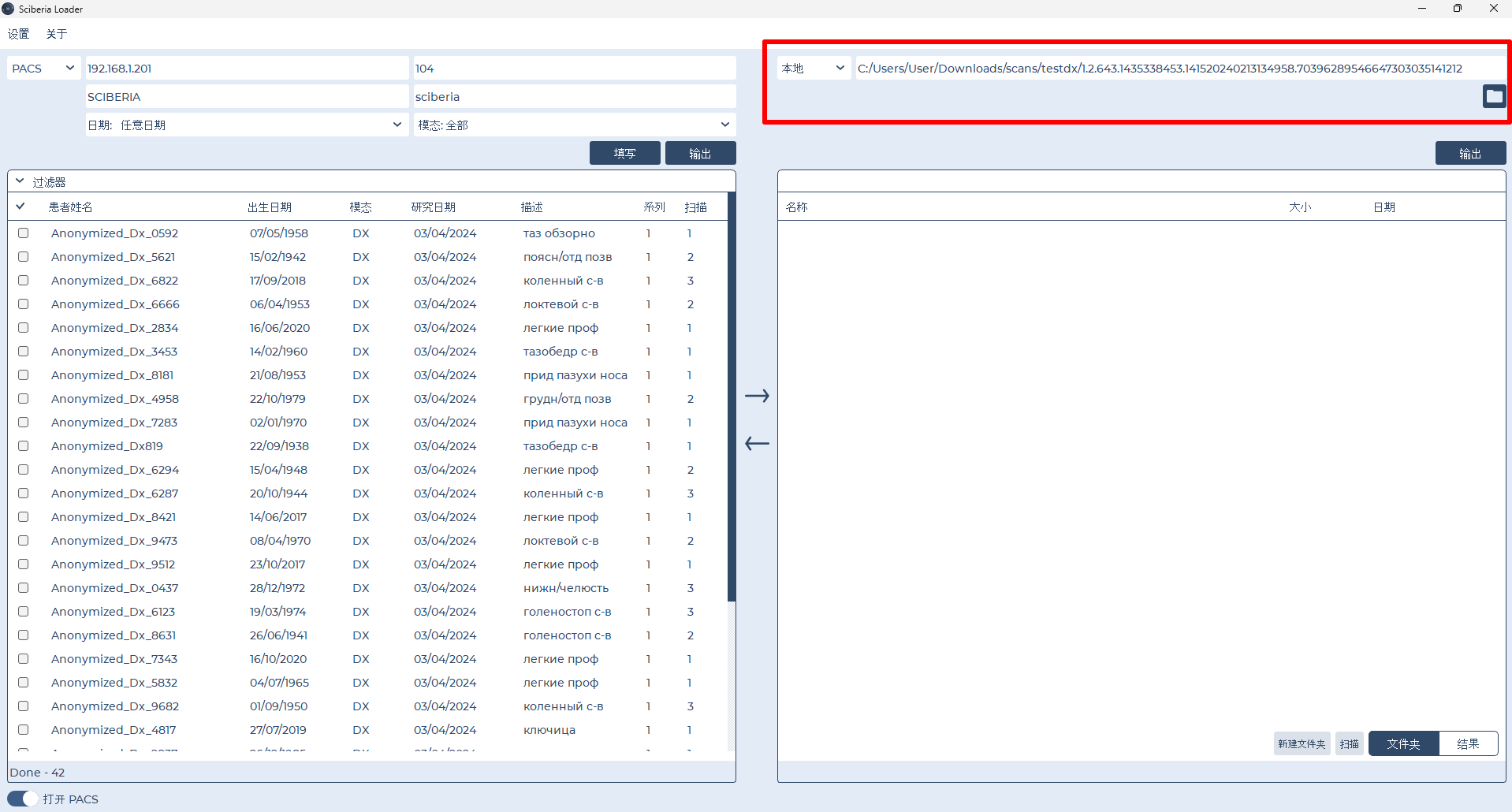
有两种访问研究的方法:
在路径字段中指定研究文件夹的路径。
点击图像
 按钮,在打开的系统文件管理器中选择研究文件夹。
按钮,在打开的系统文件管理器中选择研究文件夹。
然后,点击图像按钮 ![]() .
.
2.3.1. 创建新文件夹
可通过加载程序在本地工作站上创建新文件夹。 为此,请单击“新建文件夹”按钮,在弹出的窗口中指定文件夹名称,然后单击“确定”,否则点击“取消”。
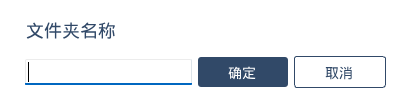
2.3.2. 扫描文件夹
若要扫描文件夹以查找现有研究,请选择所需文件夹(或一次选择多个),然后单击“扫描”按钮,在弹出的窗口中单击“扫描”,否则单击“取消”
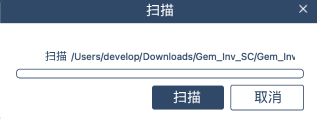
后扫描结果将自动显示在软件窗口中。"
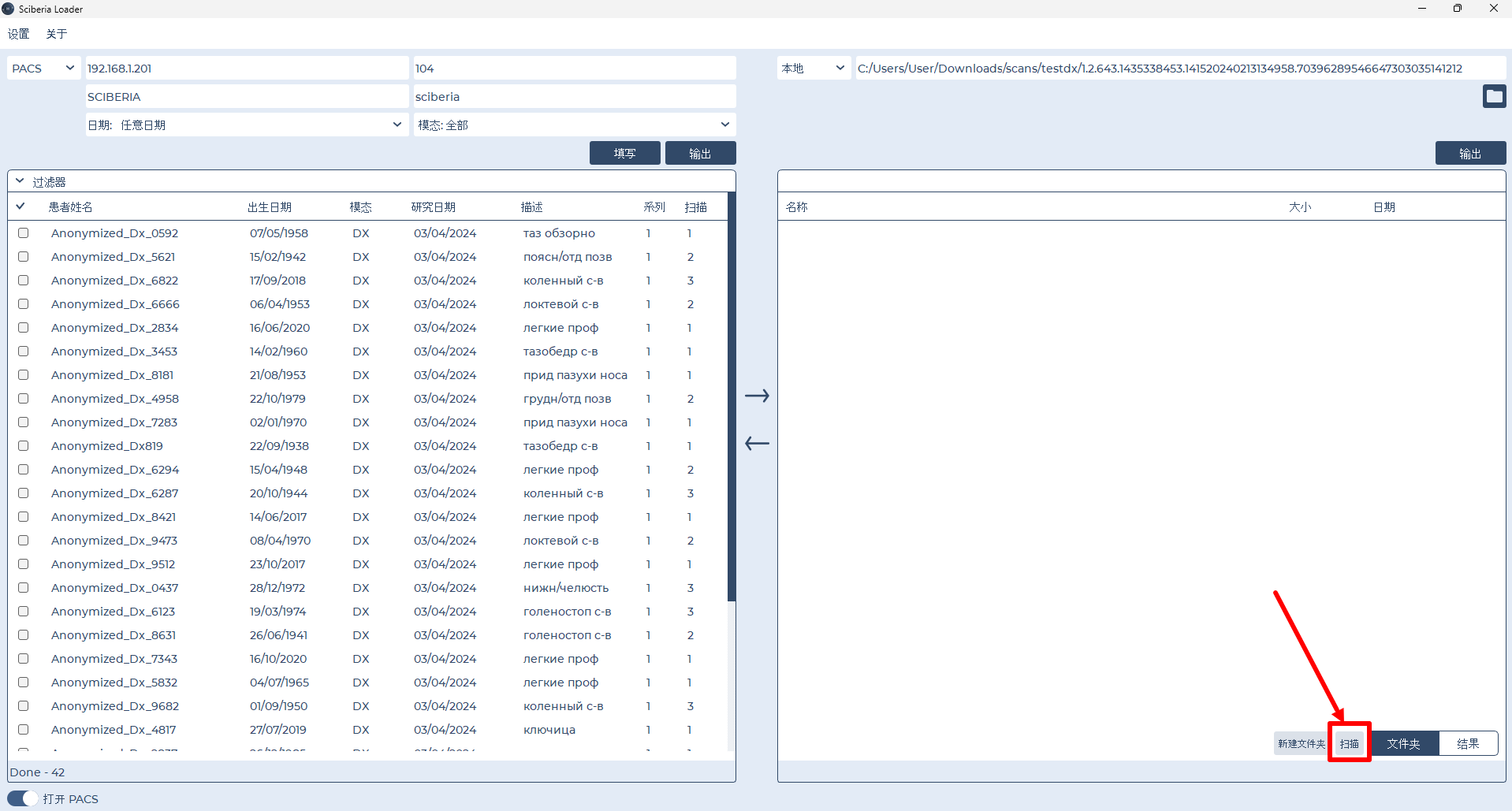
要在扫描结果和本地工作站之间切换,只需使用切换开关 要在扫描结果和本地工作站之间切换,只需使用切换开关即可 ![]() 。
。
在切换开关中,激活的 ![]() 按钮表示本地工作站中的文件夹已打开。
按钮表示本地工作站中的文件夹已打开。
激活的 要在扫描结果和本地工作站之间切换,只需使用切换开关即可 ![]() 。 按钮表示窗口中显示的是扫描结果(找到的研究),默认情况下也可访问最近的扫描结果。
。 按钮表示窗口中显示的是扫描结果(找到的研究),默认情况下也可访问最近的扫描结果。
3. 启动 PACS 服务器加载程序
为了使加载程序能够接收传输研究的请求,需要点击左下角的 ![]() 滑块:
滑块:
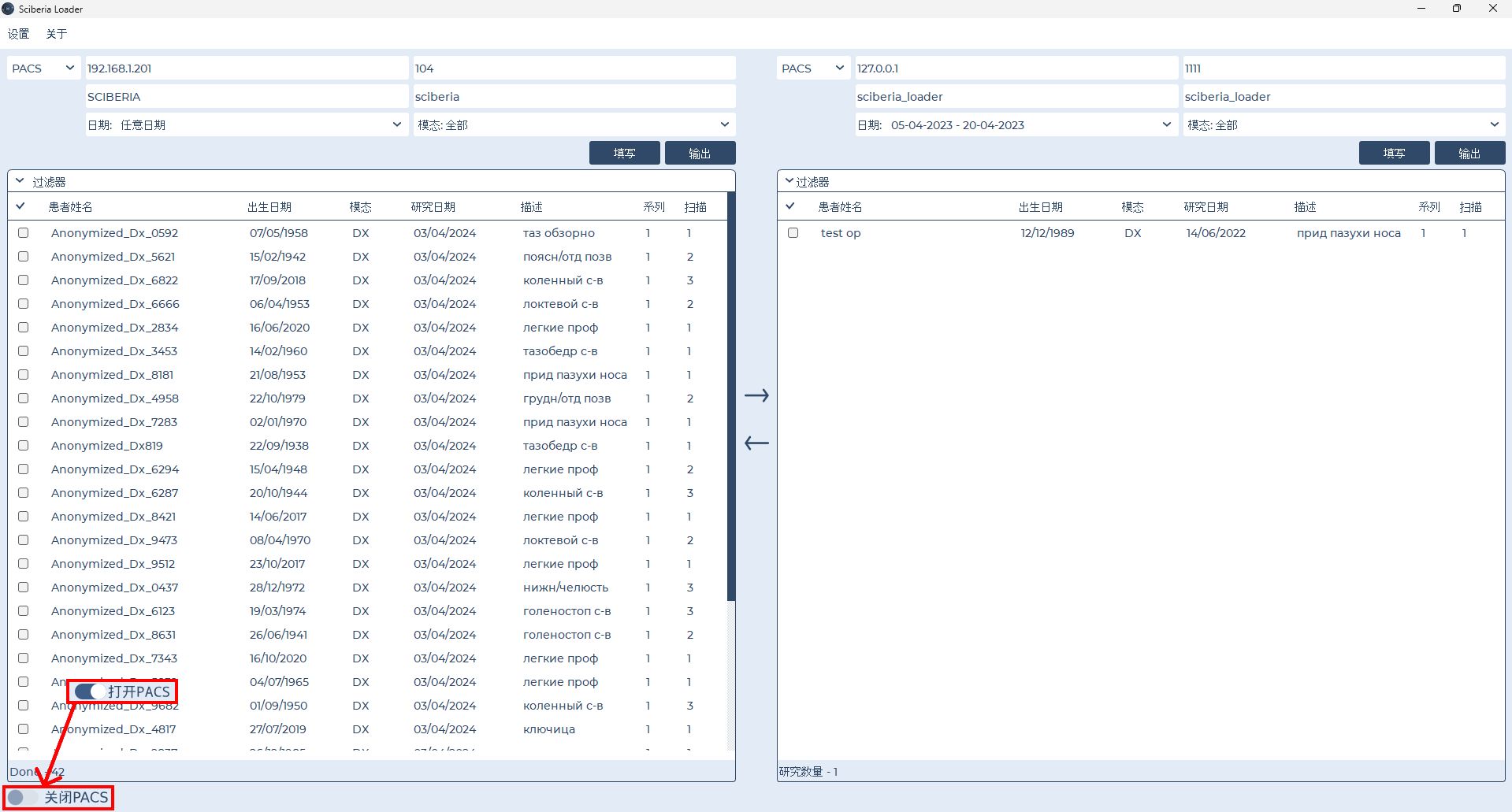
它会激活加载程序在 DICOM 网络中的服务器角色 (SCP)。
PACS On - 表示加载程序的 PACS 服务器已启动。
连接到加载程序的 PACS 服务器时, PACS 会固定为工作空间,用于接收请求和传输研究。
要关闭加载程序的 PACS 服务器,只需点击 ![]() 滑块。
滑块。
4. 研究迁移
要移动研究,需要选中所选研究(或一次选中多个),然后根据移动方向点击 ![]() 或
或 ![]() 按钮.
按钮.
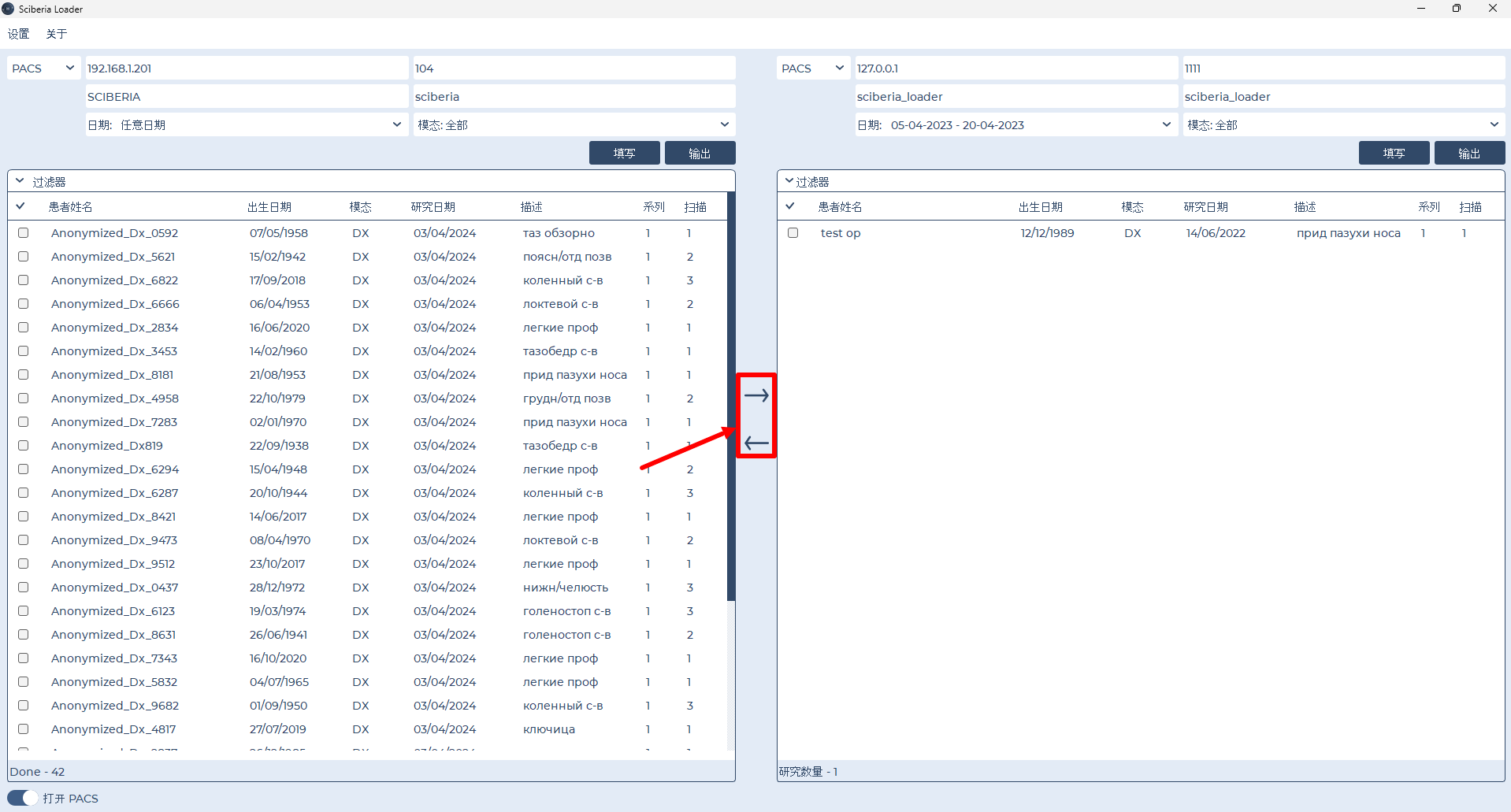
在出现的窗口中需要检查输入数据的正确性,并点击“发送”按钮,否则点击“退出”。
如果连接的设备是医疗设备,则需要在左下角选择 GET 服务(默认情况下)。
如果设备没有响应指定的服务,则需要在左下角选择 MOVE。
备注
研究传输可以通过 GET 或 MOVE 协议进行.
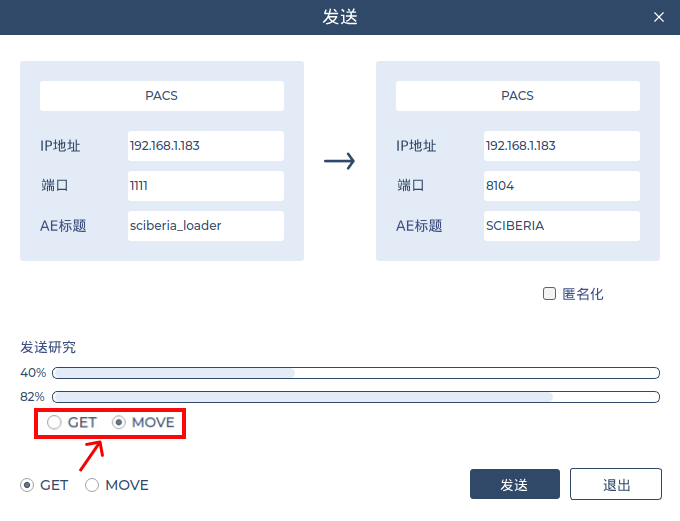
研究可以匿名传输,为此需要点击“匿名化”按钮。激活“匿名化”按钮后,研究将在发送前自动匿名化.
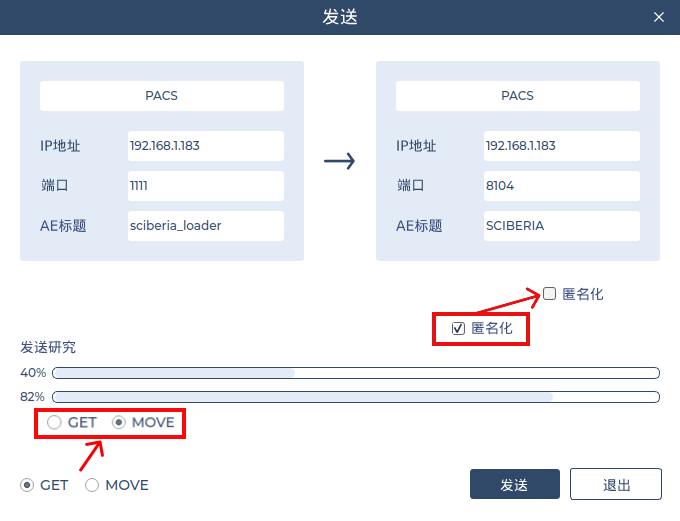
5. 设置
要打开设置窗口,需要点击主窗口左上角的“设置”按钮
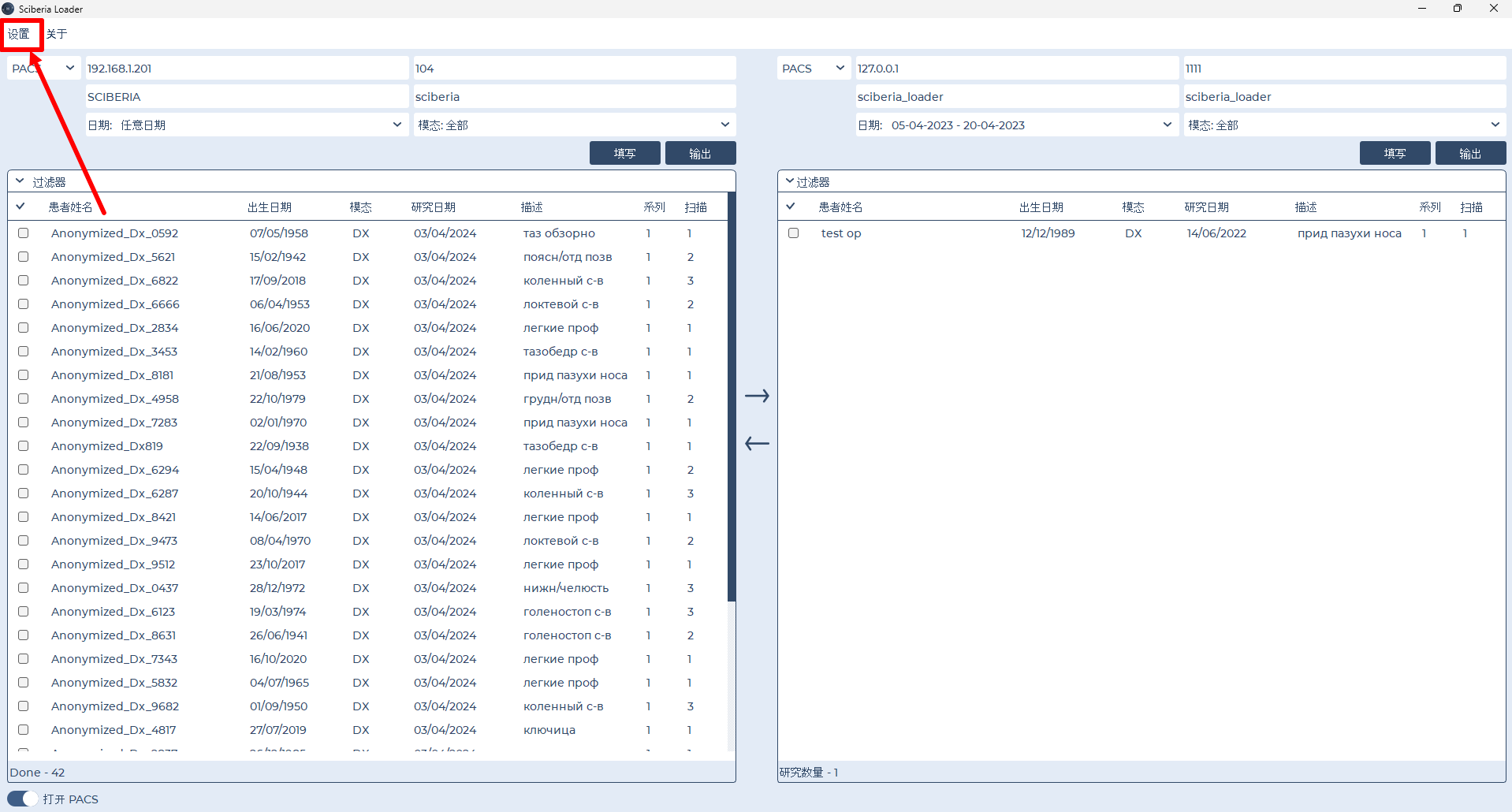
打开后会显示如下窗口:
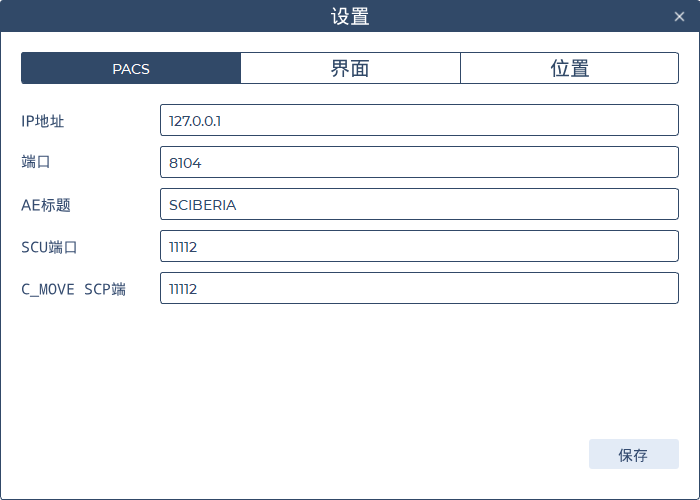
視窗左側顯示設定部分的清單:
«PACS» - Loader PACS服务器的设置.
«界面» - 界面设置.
«位置» - 连接到远程源的设置.
5.1. PACS设置
以下字段可供编辑:
字段 |
描述 |
|---|---|
IP地址 |
本地ARM IP地址(默认为0.0.0.0). |
端口 |
本地ARM端口. |
AE Title |
本地ARM的AE标题. |
SCU port |
SCU端口. |
C_MOVE SCU port |
用于接收C_MOVE服务请求的SCU端口. |
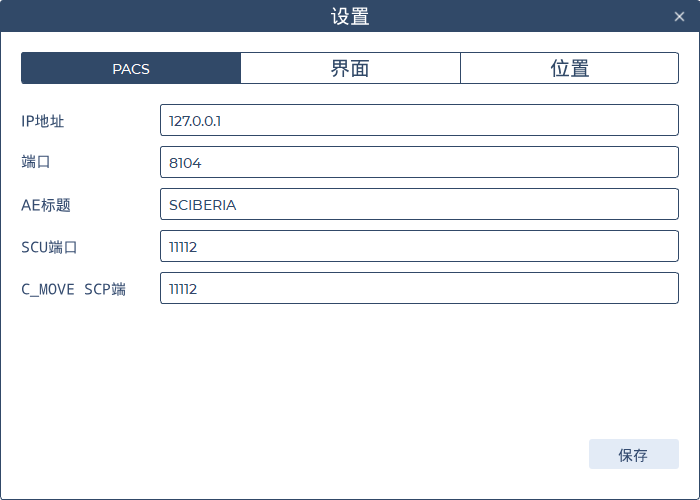
要编辑数据,请点击“编辑”按钮并进行修改.
要保存更改,请点击“保存”按钮.
5.2. 用户界面设置
在这个部分,您可以调整用户界面的参数。以下是可用的设置:
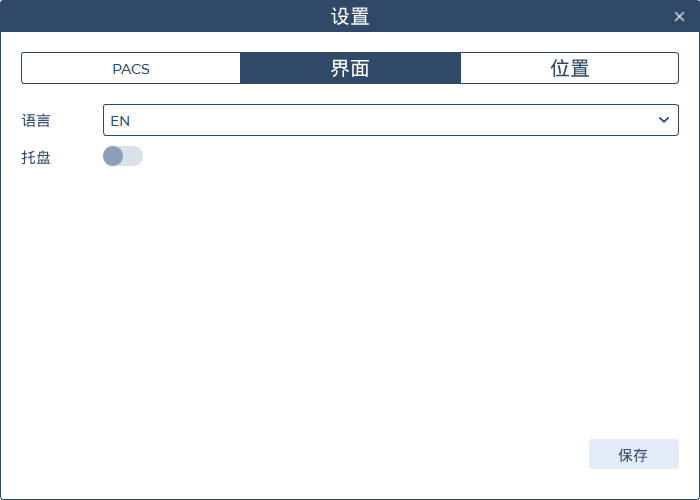
“语言” - 语言(俄语/英语).
“主题” - 主题颜色(暗/亮).
“系统托盘” - 在任务栏通知区域激活系统托盘的滑块.
要保存更改,请点击“保存”按钮.
5.3. 地点设置
要注册PACS或ARM的位置,请点击相应的PACS或SSH部分.
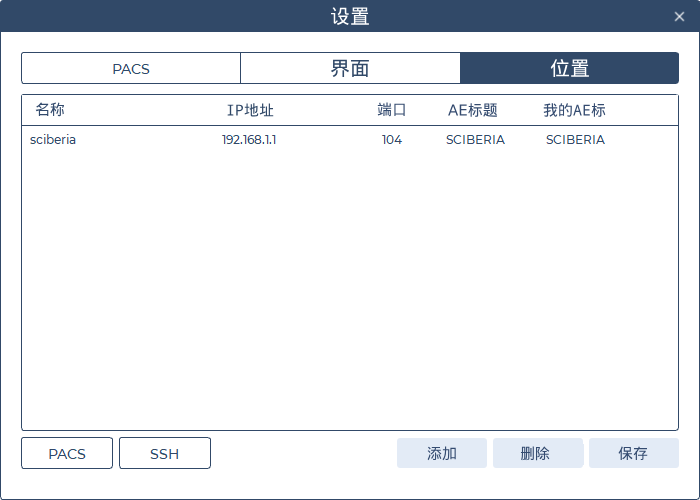
备注
对于PACS和SSH部分, 连接的添加、编辑和删除过程是相同的.
要注册源,需要点击“添加”按钮。点击后,将出现一个新的默认空连接
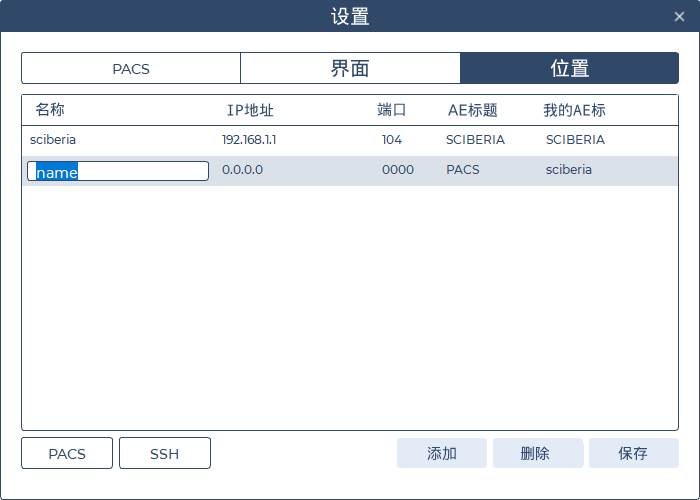
要编辑数据,请双击所需字段两次并进行更正.
要删除连接,请在列表中选择所需的源,然后单击“删除”按钮.
要保存更改,请点击“保存”按钮.
注册的源将在连接时通过单击“填充”按钮自动填充参数时可用.
5.3.1. PACS 部分

以下字段可供编辑:
字段 |
描述 |
|---|---|
姓名 |
PACS 服务器 / 医疗设备名称. |
IP地址 |
PACS服务器/医疗设备的IP地址. |
端口 |
PACS服务器/医疗设备的端口. |
AE Title |
PACS服务器/医疗设备的AE标题. |
5.3.2. SSH部分
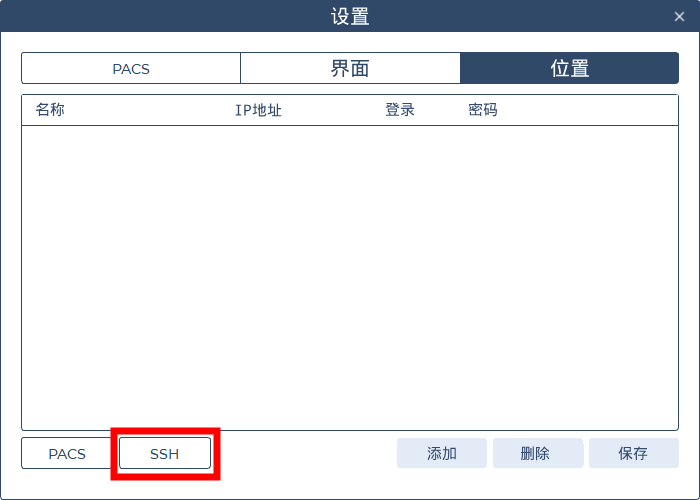
以下字段可供编辑:
字段 |
描述 |
|---|---|
姓名 |
医生的远程工作站名称. |
IP地址 |
医生远程工作站的IP地址. |
登录 |
连接到医生远程工作站的登录名. |
密码 |
连接到医生远程工作站的密码. |
以下字段可供编辑:
v1.0.0
以下字段可供编辑:
通过DICOM协议将研究传输到PACS服务器
将研究保存到文件系统的能力
在传输过程中对研究进行匿名化的能力